Win8应用商店付费应用支付账户图文设置流程
摘要:首先,打开Windows8“应用商店”。从屏幕右边缘向中间轻扫,调出charm,然后点击“设置&rdqu...
首先,打开Windows 8“应用商店”。
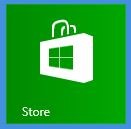
从屏幕右边缘向中间轻扫,调出charm,然后点击“设置”。
点击或单击“你的帐户”。 如果你尚未登录到 Windows 应用商店,当然你也可以用你的 Microsoft 帐户登录。
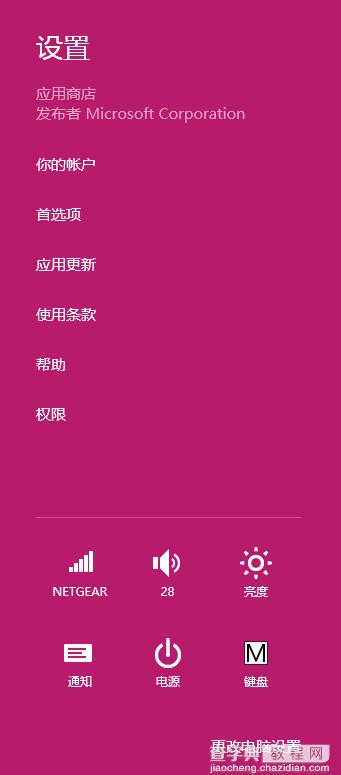
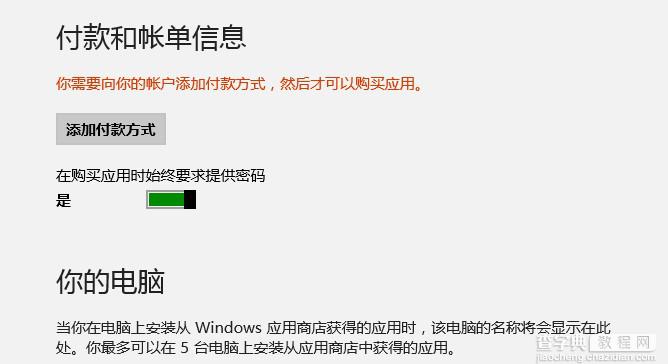
目前应用商店支持的付款账户支持信用卡,而且只有visa和master两种,如图所示
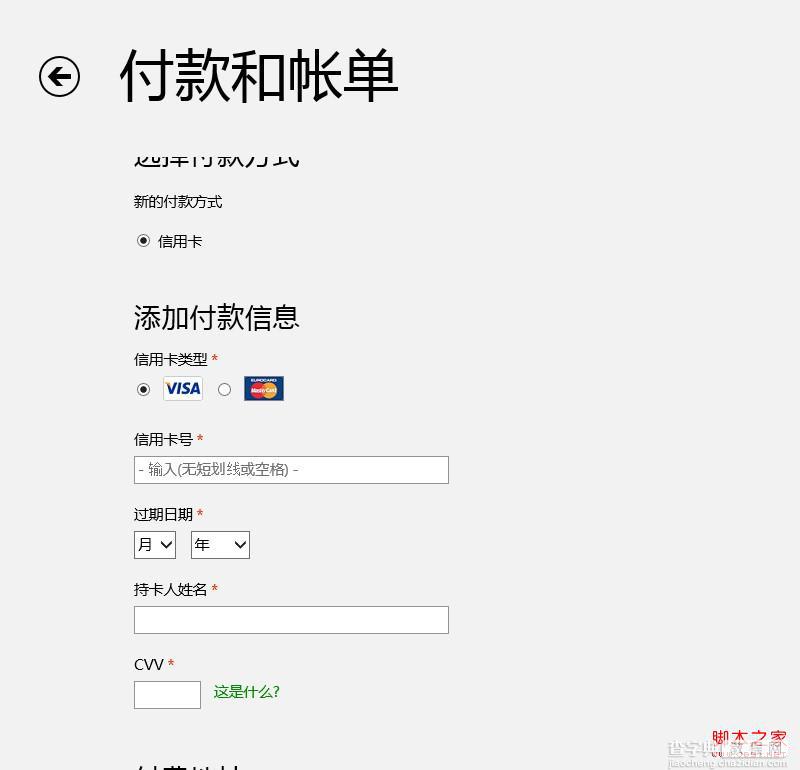
帐号添加完毕后我们可以看到
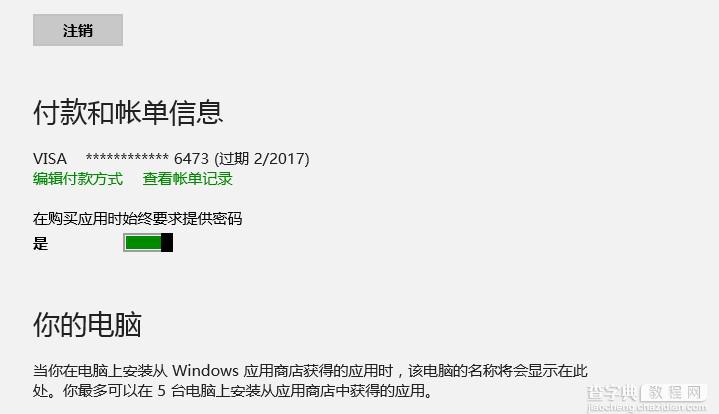
在这里你可以查看帐单记录,也可以编辑或者添加删除你的账户。你也可以登录你的账号进行查看你的信息

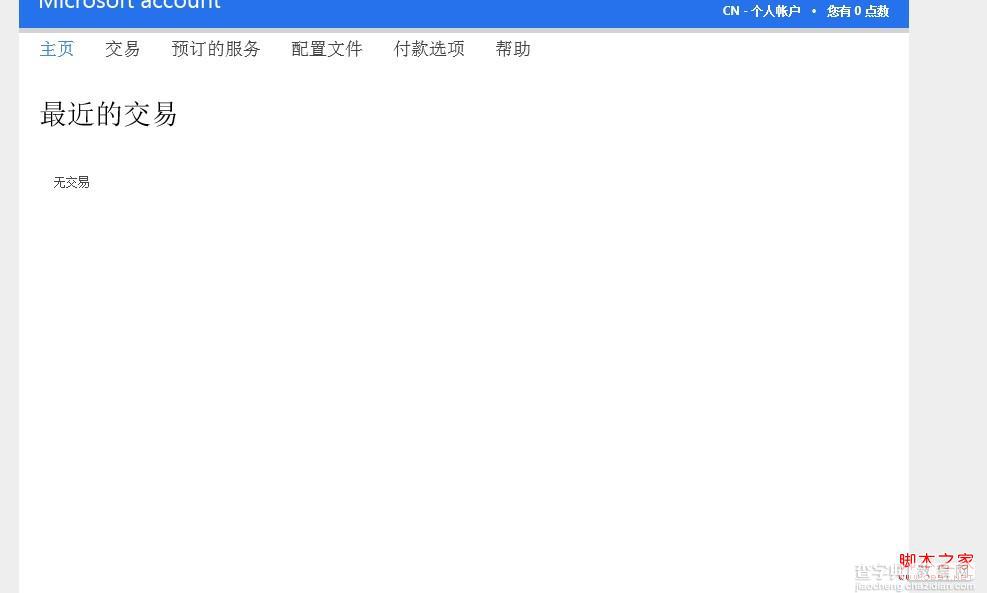
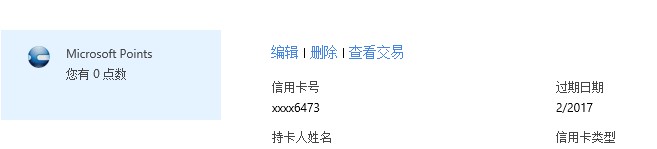
至此,我们就可以轻松的在Windows 8应用商店中下载那些我们喜欢的付费应用。
准备好开始体验那些让我们工作生活更加得心应手的应用了么?
【Win8应用商店付费应用支付账户图文设置流程】相关文章:
★ Win10专业版Build 1511应用商店将不再允许关闭
★ Win10预览版14328开始菜单所有应用列表显示空白怎么办?
★ Win10 Mobile年度更新预览版14327中商店应用更新通知回归
★ win7系统快捷方式被某应用程序强制关联的原因及解决方法图文教程
上一篇:
关闭自动播放功能Win7系统设置
下一篇:
win8系统如何限制磁盘的访问具体步骤
